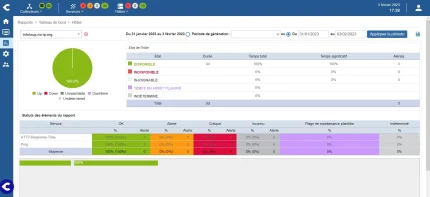Mémento 12.2 - NAS Synology et Qnap
Le mémento concerne Centreon 23.10 sous Debian ≥ 11.11 et 24.04 sous Debian ≥ 12.7.
2 - Supervision de serveurs NAS
Découvrez d'abord l'interface Web de Centreon ainsi que les éléments supervisés par celle-ci.
2.1 - Interface Web de Centreon
Menu de gauche :
Accueil = Vues personnalisées (aucune de base)
Supervision = Etats/Journaux des éléments supervisés
Rapports = Diagrammes de vue sur des temps donnés
Configuration = Paramètres des éléments supervisés
Administration = Gestion de Centreon, des plugins, etc...
Bandeau supérieur - Zone Collecteurs :
Vert = Le collecteur envoie ses données au central
Bandeau supérieur - Zone Services :
4 couleurs = Etat Critique/Alerte/Inconnu/OK
Bandeau supérieur - Zone Hôtes :
3 couleurs = Etat Indisponible/Injoignable/OK
2.2 - Eléments supervisés par Centreon
Hôte = Elément avec une adresse IP/DNS (Ex: Serveur)
Service = Elément supervisé sur un hôte (Ex: Cpu)
Les valeurs de chaque élément sont récupérées par des sondes (plugins) exécutées périodiquement par le collecteur (Centreon Engine).
Le statut des hôtes/services est accessible depuis le menu Supervision -> Statut des ressources.
Des outils appelés modèles d'hôtes et de services ou Connecteurs de supervision facilitent la configuration des hôtes et services à superviser.
La licence Centreon IT-100 permet la découverte automatique d'hôtes et de services.
2.3 - Supervision d'un NAS Synology
Au préalable, installez le paquet Centreon suivant :
sudo apt install centreon-plugin-hardware-storage-synology-snmp
Ensuite :
-- Côté serveur NAS --
Activez le serveur SNMP.
Activez les protocoles SNMPv1 SNMPv2c.
Nommez votre communauté SNMP (Ex: snmp14).
-- Côté Plateforme Centreon IT-100 --
-> Menu Configuration -> Monitoring Connector Manager
-> Champ Mots clés -> Entrez Synology
-> Bouton Recherche
-> Cliquez sur le + du connecteur trouvé pour l'installer
-> Bouton Appliquer
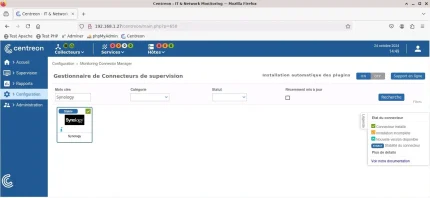
Une fois le connecteur installé, créez l'hôte NAS :
-> Menu Configuration -> Hôtes -> Hôtes
-> Bouton Ajouter
Remplissez l'onglet Configuration de l'hôte comme ceci :
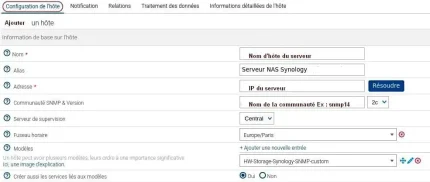
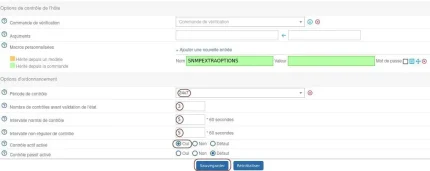
Remplissez ensuite l'onglet Notification comme ceci :
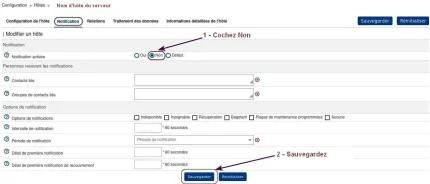
Ensuite, configurez les services associés à l'hôte :
-> Menu Configuration
-> Services -> Services par l'hôte
-> Cliquez sur la roue dentée de chaque service
-> Onglet Informations générales
Configurez une période de contrôle
Exemple pour le service Cpu :
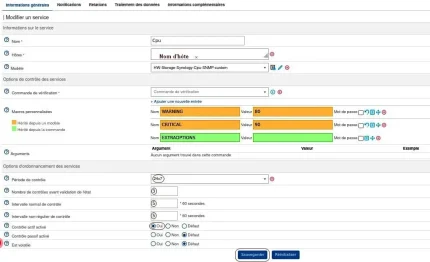
-> Onglet Notifications
Configurez la notification par email à Non :
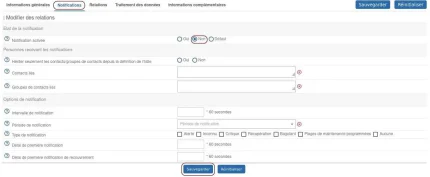
sauf pour le service Ping que vous cocherez à Oui :
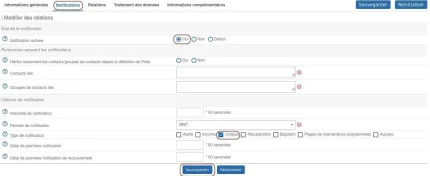
Pour finir, déployez la nouvelle configuration :
-> Menu Configuration -> Collecteurs
-> Collecteurs -> Cochez le collecteur Central
-> Bouton Exporter la configuration
Zone Actions :
-> Cochez Déplacer les fichiers générés
-> Cochez Redémarrer l'ordonnanceur
-> Bouton Exporter
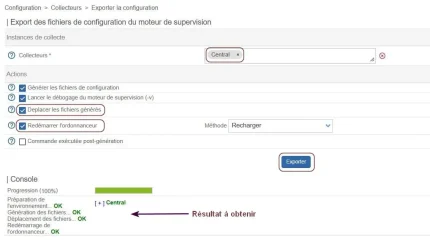
2.4 - Supervision d'un NAS Qnap
Au préalable, installez le paquet Centreon suivant :
sudo apt install centreon-plugin-hardware-storage-qnap-snmp
Installez ensuite, depuis l'interface Web de Centreon, le connecteur de supervision Qnap et procédez à la configuration du serveur NAS comme ci-dessus.
Le tout fini et fonctionnel, vous pourriez observer sur certains services les retours suivants :
UNKNOWN: SNMP Get Request: TimeoutUNKNOWN: SNMP Table Request: TimeoutPour le premier cas, modifier le timeout du service concerné peut suffire, exemple pour le Cpu :
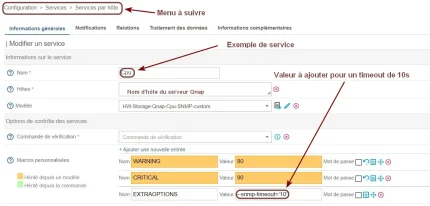
Pour info, Centreon obtient les informations du service Cpu à l'aide de la Cde suivante :
/usr/lib/centreon/plugins//centreon_qnap.pl --plugin=storage::qnap::snmp::plugin --mode=cpu --hostname=192.168.9.1 --snmp-version='2c' --snmp-community='snmp14' --warning-average='80' --critical-average='90' --snmp-timeout='10'
Les services Hardware-Global et Volumes ont, dans mon cas, nécessité l'ajout d'options dans les Cdes du plugin de Centreon pour fonctionner.
Options --filter pour le service Hardware-Global :
/usr/lib/centreon/plugins//centreon_qnap.pl --plugin=storage::qnap::snmp::plugin --mode=hardware --hostname=192.168.9.1 --snmp-version='2c' --snmp-community='snmp14' --component='.*' --verbose --snmp-timeout='10' --filter='disk,3' --filter='raid'
La première option exclut le contrôle du disque d'instance 3, la seconde exclut celui du raid.
Option --force-counters-legacy pour le service Volumes :
/usr/lib/centreon/plugins//centreon_qnap.pl --plugin=storage::qnap::snmp::plugin --mode=volumes --hostname='192.168.9.1' --snmp-version='2c' --snmp-community='snmp14' --filter-name='' --warning-space-usage='' --critical-space-usage='' --warning-space-usage-free='' --critical-space-usage-free='' --warning-space-usage-prct='' --critical-space-usage-prct='' --warning-volume-status='%{status} =~ /degraded|warning/i' --critical-volume-status='%{status} =~ /critical/i' --verbose --snmp-timeout='10' --force-counters-legacyL'option impose l'usage d'anciens compteurs, à utiliser lorsque ceux du Qnap ne répondent pas.
L'ajout d'options placées les unes après les autres au niveau de l'interface Web de Centreon se fait dans le champ Valeur de EXTRAOPTIONS :

Autre point important, le SNMP du Qnap dispose d'un limiteur de débit et d'une protection DDoS.
Les valeurs par défaut de ces paramètres sont :
MaxPacketPerSecond 300
EnableDetectDDoS TRUEEn cas d'alerte sur le Qnap, connectez-vous en SSH sur celui-ci et entrez les Cdes suivantes :
sudo setcfg SNMP MaxPacketPerSecond 1000
sudo setcfg SNMP EnableDetectDDoS FALSE
sudo /etc/init.d/snmp restart
Vous pouvez contrôler la modification dans ce fichier :
cat /etc/config/uLinux.conf

Voilà pour les serveurs NAS.
La partie 3 vous attend pour
cette fois traiter la supervision des
OS Debian et Windows.